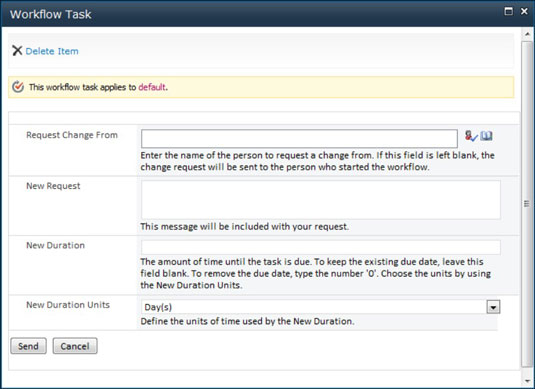Samþykkisverkflæði í SharePoint 2010 geta lagað viðbótaraðgerðir ofan á efnissamþykki, eða samþykkisvinnuflæði geta verið ein og sér. Samþykkisverkflæði eitt og sér hefur ekki áhrif á hverjir geta séð drög að atriðum, og ólíkt efnissamþykki, stjórnar ekki hlutheimildum.
Samþykkisverkflæði býr til verkefni og tölvupósttilkynningu fyrir hvern samþykkjandi þegar verkflæðið er hafið; það getur til dæmis verið gagnlegt til að ná athygli fólks sem fer yfir skjöl en eyðir að öðru leyti ekki miklum tíma á listanum/safninu.
Ef þú ert samþykkjandi á hlut skaltu fylgja þessum skrefum til að svara beiðni um samþykki:
Skoðaðu hlutinn með því að nota tengilinn í tölvupóstbeiðninni eða með því að fara beint inn á bókasafnið.
Sláðu inn athugasemdir í Your Comments textareitinn.
Smelltu á hnapp til að gefa til kynna hvað þú vilt gera við þetta atriði:

-
Smelltu á Samþykkja hnappinn til að samþykkja hlutinn. Ef þú samþykkir hlutinn og það eru engir aðrir samþykkjendur, er verkefnið merkt Lokið og niðurstaðan er samþykkt. Ef það eru aðrir samþykkjendur, er verkefninu úthlutað til næsta samþykkjara á listanum, ef einhver er, og beiðanda er tilkynnt. Útgáfuferill verkefnisins er uppfærður.
-
Smelltu á Hafna hnappinn til að hafna því. Ef þú hafnar hlutnum er verkefnið merkt Lokið og útkoman hafnað.
-
Smelltu á Hætta við hnappinn til að fara út úr þessu verkefni.
-
Smelltu á hnappinn Óska eftir breytingu til að gefa til kynna að frekari breytinga sé þörf. Verkflæðisverk glugginn birtist.
Sláðu inn nafn þess aðila sem þú vilt gera breytinguna í textareitnum Beiðni um breytingu frá, lýsingu á beiðni þinni í textareitinn Þín beiðni, tímalengd verksins (ef einhver er) í tímalengd fyrir raðverkefni og veldu tímaeining úr fellilistanum Tímaeiningar og smelltu síðan á Senda hnappinn.
Nýtt verkefni er búið til fyrir þann sem þú tilgreindir og verkefnastaða þín er merkt Lokið.
-
Smelltu á Endurúthluta verkefni hnappinn til að biðja einhvern annan um að samþykkja hlutinn. Ef þú endurúthlutar verkefninu ertu beðinn um að slá inn nafn þess sem á að endurúthluta því. Nýtt verkefni er búið til og verkefnið þitt er merkt Lokið en staðan er Úthlutað.
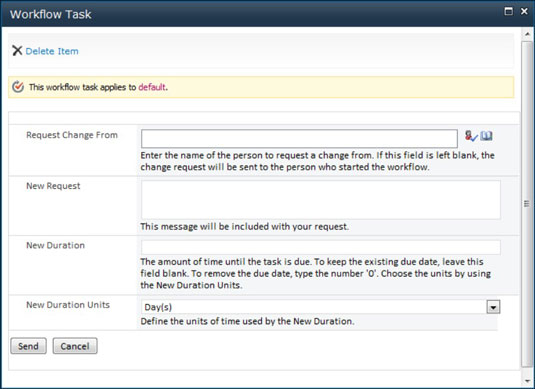
Beiðanda er tilkynnt í hvert sinn sem verkefnið er uppfært.
Ekki rugla saman stöðu og niðurstöðu. Staða gefur aðeins til kynna hvort verkflæðisverkefnið sé Virkt eða Lokið. Niðurstaðan er það sem segir þér hvort hluturinn hafi raunverulega staðist og var samþykktur. Hvort sem hluturinn var samþykktur eða hafnað er verkstaðan merkt sem Lokið þegar síðasti samþykkjandinn hefur samþykkt eða hafnað honum. Hins vegar gefur niðurstaða verkefnisins til kynna hvort hluturinn hafi verið samþykktur eða hafnað.
Þú getur líka svarað beiðni um samþykki með því að fá aðgang að hlutunum með því að nota Site Actions→ Site Content and Structure, staðsetja hlutinn í svæðisstigveldinu og nota síðan samhengisvalmynd hlutarins til að velja Samþykkisvalkost. Að öðrum kosti geturðu líka breytt verkefninu úr Outlook eða úr SharePoint verkefnalistanum.